画布
画布可以向任意方向无限延伸,如果你想在画布中设置一个固定的画框,你只需新建一个容器。
放大 / 缩小
你也可以按住 command 键并滚动鼠标滚轮,也可以用 +/-,来放大缩小。 你也可以用 Z 键放大某一特定区域,或用 ⌥+Z 来缩小。 如果想恢复默认比例,只需要按住快捷键 command+0 即可。
测量
我们有内置工具,可以让你创作的内容都能整齐排列。
按住键盘上的 option 键,画布上会显示出你选中的图层和你的鼠标现在所悬浮的图层间的距离。
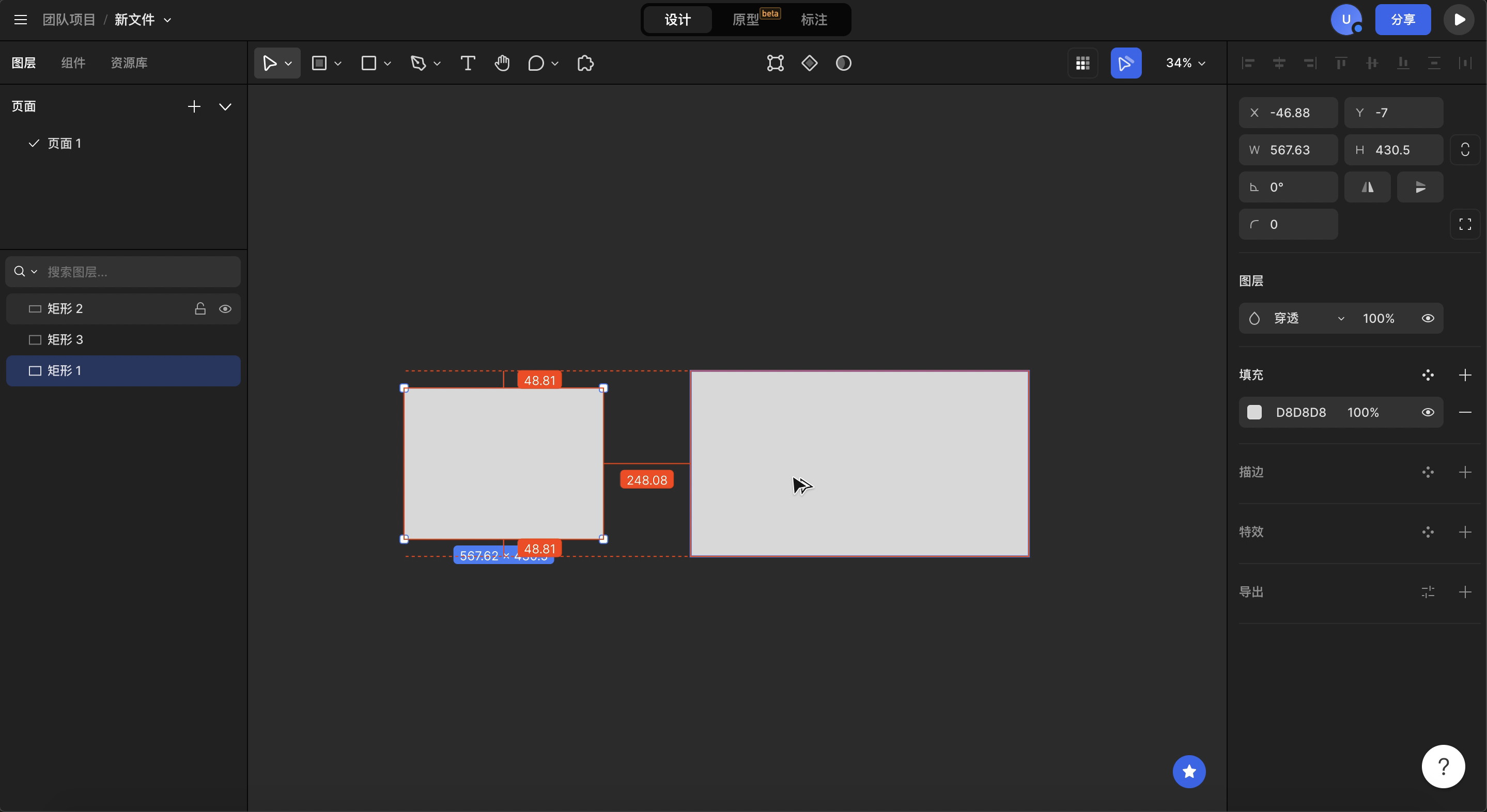 或者选中两个图层,将鼠标移到中间的竖线上,即可显示图层间的距离。
或者选中两个图层,将鼠标移到中间的竖线上,即可显示图层间的距离。
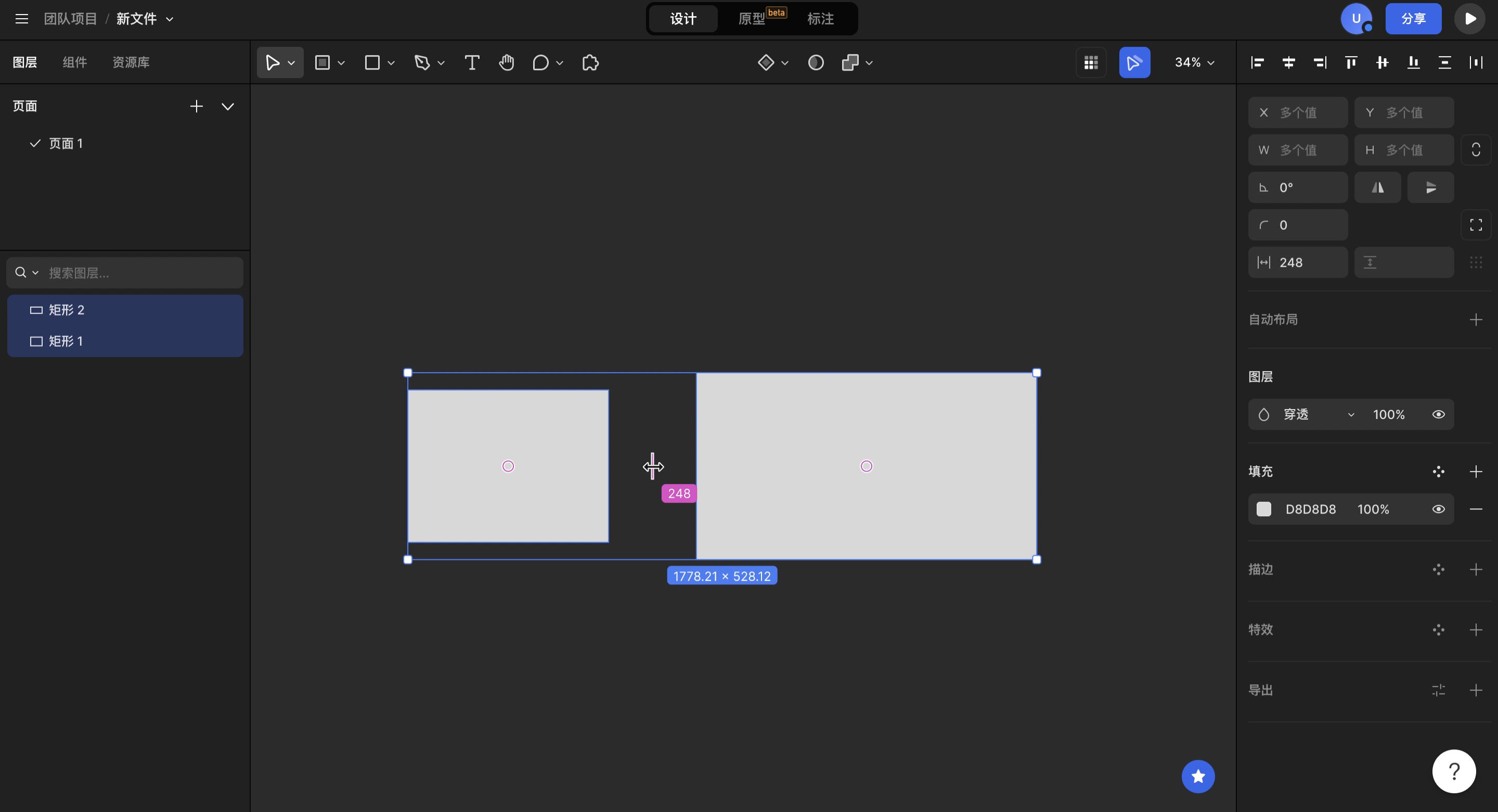 当你拖动某个图像,移动到和另外两个图像相等距离时,画布上会显示具体数字。
当你拖动某个图像,移动到和另外两个图像相等距离时,画布上会显示具体数字。
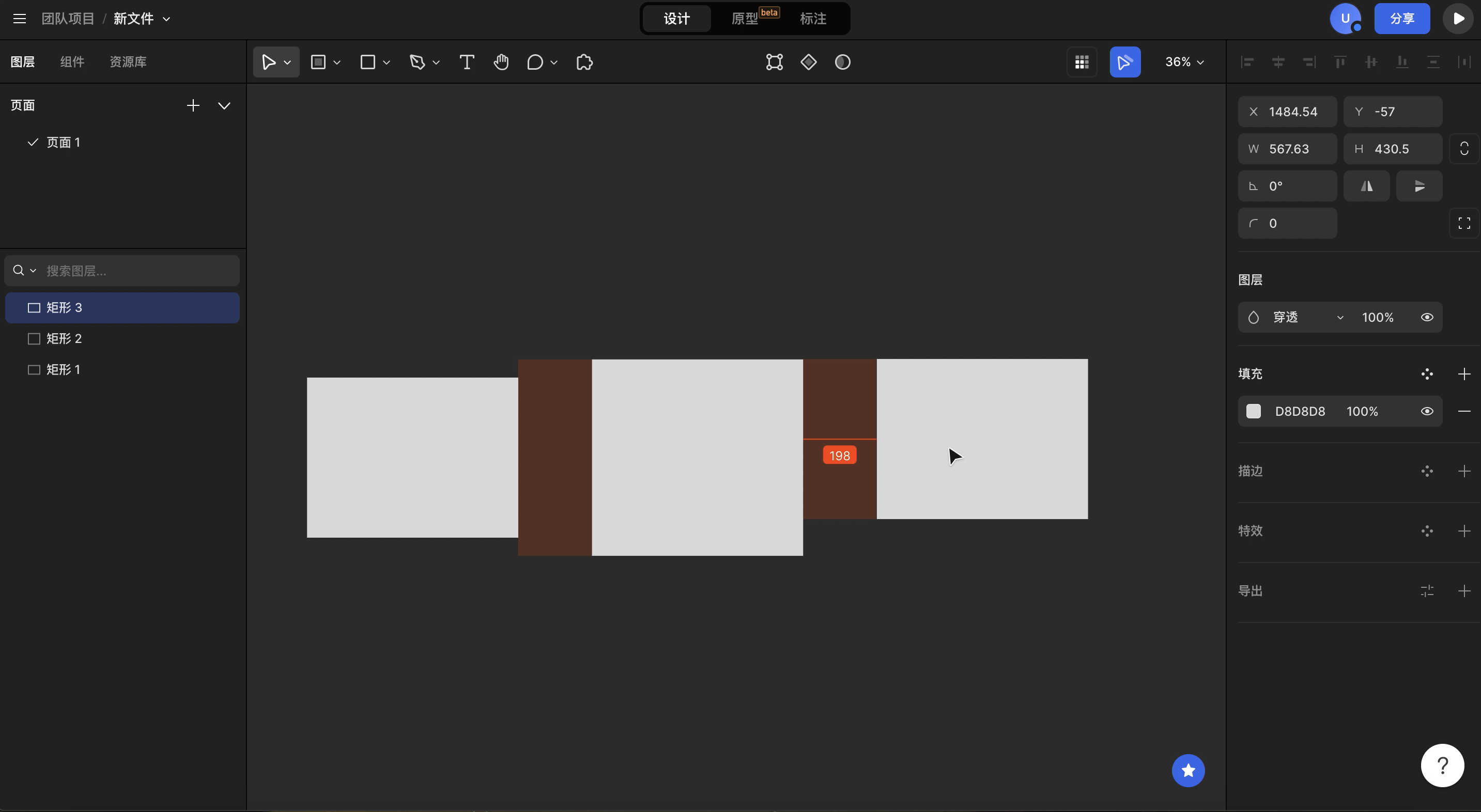
像素预览模式
像素预览模式可以快速预览设计图在各种设备上的显示效果,你可选中「汉堡菜单」— 「视图」 — 「像素预览」打开。
![]()
同时你也可以使用快捷键打开「像素预览」功能:
Mac: shift + command + P
Windows: ctrl + shift + P
评价此篇文章:👍🏻 有帮助 👎🏻 无帮助
👉本篇文章对你是否有帮助?👍🏻 有帮助 👎🏻 无帮助,我们期待着你的反馈。